จะค้นหาในสมุดงานทั้งหมดได้อย่างไร?
ใน Excel เมื่อคุณใช้ฟังก์ชัน Find and Replace จะค้นหาในแผ่นงานปัจจุบันตามค่าเริ่มต้นหากคุณต้องการค้นหาในแผ่นงานทั้งหมดคุณต้องเปลี่ยน แผ่น ไปยัง สมุดงาน ภายใต้ ตัวเลือกเสริม (Option) ปุ่มเข้า ค้นหาและแทนที่ โต้ตอบขณะเปิดใช้งานสมุดงานทุกครั้ง คุณจะตั้งค่าให้ค้นหาภายในสมุดงานทั้งหมดแทนที่จะเป็นแผ่นงานตามค่าเริ่มต้นได้อย่างไร
ค้นหาในสมุดงานทั้งหมดด้วยรหัส VBA เสมอ
ค้นหาในสมุดงานทั้งหมดด้วย Kutools for Excel เสมอ
 ค้นหาในสมุดงานทั้งหมดด้วยรหัส VBA เสมอ
ค้นหาในสมุดงานทั้งหมดด้วยรหัส VBA เสมอ
ในความเป็นจริงไม่มีวิธีโดยตรงที่เราจะเปลี่ยนขอบเขตการค้นหาเป็นสมุดงานทั้งหมดตามค่าเริ่มต้นใน Excel แต่คุณสามารถใช้รหัส VBA ต่อไปนี้เป็นวิธีแก้ปัญหาได้ ด้วยรหัสนี้คุณไม่จำเป็นต้องเปลี่ยนขอบเขตการค้นหาทุกครั้งเมื่อคุณรับประทานสมุดงานนี้
1. กด ALT + F11 คีย์เพื่อเปิด Microsoft Visual Basic สำหรับแอปพลิเคชัน หน้าต่าง
2. คลิก สิ่งที่ใส่เข้าไป > โมดูลและวางรหัสต่อไปนี้ในไฟล์ โมดูล หน้าต่าง.
รหัส VBA: ค้นหาในสมุดงานทั้งหมดเสมอ:
Sub FindReplace_WB()
'Updateby Extendoffice
Dim ws As Worksheet
Dim xFind As String
Dim xRep As String
Application.ScreenUpdating = False
On Error Resume Next
xFind = Application.InputBox("Find what", "Kutools for Excel", "", , , , , 2)
xRep = Application.InputBox("Replace with", "Kutools for Excel", "", , , , , 2)
If xFind = "" Then
MsgBox "wrong...", vbInformation, "Kutools for Excel"
Exit Sub
End If
For Each ws In ThisWorkbook.Worksheets
ws.UsedRange.Replace What:=xFind, Replacement:=xRep, LookAt:=xlWhole
Next ws
On Error GoTo 0
Application.ScreenUpdating = True
End Sub
3. จากนั้นกด F5 คีย์เพื่อเรียกใช้รหัสนี้และในกล่องโต้ตอบที่โผล่ออกมาโปรดพิมพ์ค่าข้อความในกล่องค้นหาสิ่งที่และแทนที่ด้วยแยกกันดูภาพหน้าจอ:

4. จากนั้นคลิก OKค่าทั้งหมดในสมุดงานทั้งหมดที่คุณต้องการจะถูกแทนที่ด้วยค่าที่จำเป็น
5. โปรดบันทึกสมุดงานเป็น สมุดงานที่เปิดใช้งานแมโคร Excel และในครั้งต่อไปเมื่อคุณเปิดสมุดงานนี้คุณสามารถใช้รหัสนี้เพื่อค้นหาในสมุดงานทั้งหมดได้ตลอดเวลา
 ค้นหาในสมุดงานทั้งหมดด้วย Kutools for Excel เสมอ
ค้นหาในสมุดงานทั้งหมดด้วย Kutools for Excel เสมอ
ถ้าคุณมี Kutools สำหรับ Excelเดียวกันกับที่ บานหน้าต่างนำทาง ยูทิลิตี้คุณสามารถค้นหาและแทนที่ในแผ่นงานสมุดงานทั้งหมดหรือสมุดงานที่เปิดหลาย ๆ เล่มได้ตามที่คุณต้องการ
| Kutools สำหรับ Excel : ด้วย Add-in ของ Excel ที่มีประโยชน์มากกว่า 300 รายการให้ทดลองใช้ฟรีโดยไม่มีข้อ จำกัด ใน 30 วัน ดาวน์โหลด Kutools for Excel ฟรีทันที! |
หลังจากการติดตั้ง Kutools สำหรับ Excelโปรดดำเนินการดังนี้:
1. คลิก Kutools > การเดินเรือดูภาพหน้าจอ:

2. ใน การเดินเรือ บานหน้าต่างคลิก  ปุ่มไปที่ ตัวเลือกการนำทางในศูนย์ตัวเลือกโปรดระบุขอบเขตเริ่มต้นตามที่คุณต้องการในส่วน ค้นหาและแทนที่ ในกรณีนี้ฉันจะเลือก สมุดงานที่ใช้งานอยู่ดูภาพหน้าจอ:
ปุ่มไปที่ ตัวเลือกการนำทางในศูนย์ตัวเลือกโปรดระบุขอบเขตเริ่มต้นตามที่คุณต้องการในส่วน ค้นหาและแทนที่ ในกรณีนี้ฉันจะเลือก สมุดงานที่ใช้งานอยู่ดูภาพหน้าจอ:

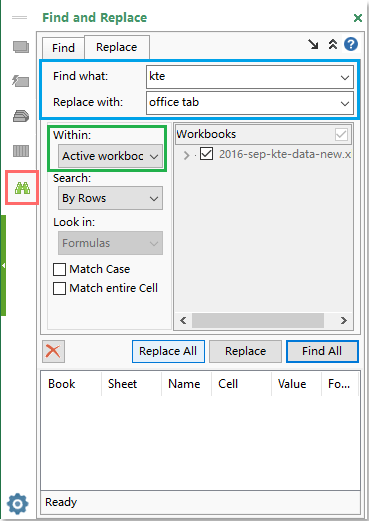
3. จากนั้นคลิก OK ปิดและเปิดสมุดงานอีกครั้งเพื่อใช้เอฟเฟกต์การตั้งค่าจากนั้นไปที่ไฟล์ การเดินเรือ บานหน้าต่างแล้วคลิก  เพื่อเปิดใช้งาน ค้นหาและแทนที่ ฟังก์ชัน ใน ค้นหาและแทนที่ บานหน้าต่างโปรดดำเนินการดังต่อไปนี้:
เพื่อเปิดใช้งาน ค้นหาและแทนที่ ฟังก์ชัน ใน ค้นหาและแทนที่ บานหน้าต่างโปรดดำเนินการดังต่อไปนี้:
(1. ) ภายใต้ ภายใน คุณจะเห็นว่าขอบเขตเริ่มต้นถูกเปลี่ยนเป็นไฟล์ สมุดงานที่ใช้งานอยู่;
(2. ) ภายใต้ แทนที่ ป้อนข้อความที่คุณต้องการค้นหาและแทนที่แยกต่างหากในไฟล์ สิ่งที่ค้นหา และ แทนที่ด้วย กล่องข้อความ;
(3. ) จากนั้นคลิกที่ไฟล์ แทนที่ทั้งหมด ปุ่มเพื่อแทนที่ข้อความในสมุดงานที่ใช้งานอยู่ที่คุณต้องการ
4. จากนี้ไปเมื่อคุณเปิดสมุดงานใด ๆ และใช้สิ่งนี้ ค้นหาและแทนที่ ยูทิลิตี้ของ Kutools ขอบเขตการค้นหาคือสมุดงานที่ใช้งานอยู่ตามค่าเริ่มต้น
มากกว่า 300 ฟังก์ชั่นสามารถทำให้งานของคุณมีประสิทธิภาพคุณทำได้ ดาวน์โหลด Kutools สำหรับ Excel สำหรับเส้นทางฟรี
สุดยอดเครื่องมือเพิ่มผลผลิตในสำนักงาน
เพิ่มพูนทักษะ Excel ของคุณด้วย Kutools สำหรับ Excel และสัมผัสประสิทธิภาพอย่างที่ไม่เคยมีมาก่อน Kutools สำหรับ Excel เสนอคุณสมบัติขั้นสูงมากกว่า 300 รายการเพื่อเพิ่มประสิทธิภาพและประหยัดเวลา คลิกที่นี่เพื่อรับคุณสมบัติที่คุณต้องการมากที่สุด...

แท็บ Office นำอินเทอร์เฟซแบบแท็บมาที่ Office และทำให้งานของคุณง่ายขึ้นมาก
- เปิดใช้งานการแก้ไขและอ่านแบบแท็บใน Word, Excel, PowerPoint, ผู้จัดพิมพ์, Access, Visio และโครงการ
- เปิดและสร้างเอกสารหลายรายการในแท็บใหม่ของหน้าต่างเดียวกันแทนที่จะเป็นในหน้าต่างใหม่
- เพิ่มประสิทธิภาพการทำงานของคุณ 50% และลดการคลิกเมาส์หลายร้อยครั้งให้คุณทุกวัน!
